Cum se instalează pluginurile manual pe WordPress
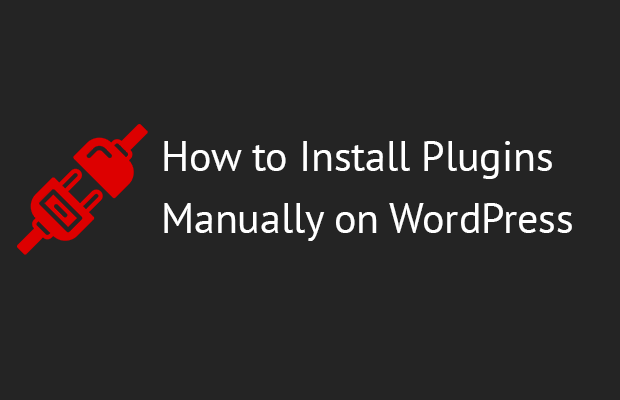
Instalarea pluginurilor din Dashboard WordPress este atât de ușoară, încât probabil nu trebuie să știți niciodată cum să instalați manual un plugin prin FTP. Dar această metodă este încă utilă pentru a ști dacă directoria plugin-ului WordPress este defect sau nu este disponibil.
Pașii de instalare a unui plugin
- Accesați pagina de pluginuri de pe site-ul web WordPress Plugin Directory.
- Faceți clic pe butonul roșu de descărcare pentru a transfera fișierul zip al pluginului pe computerul dvs.
- Dezarhivați fișierele de pluginuri descărcate.
Toate pluginurile care au fost descărcate din directorul de pluginuri sunt de obicei în format .zip. Majoritatea sistemelor de operare (de exemplu: Mac, Microsoft Windows, Ubuntu etc.) au soft de dezarhivare care ajută la deschiderea fișierelor zip. După dezarhivarea fișierului, extrageți folderul și plasați-l într-o locație convenabilă și ușor accesibilă pe computer. - Conectarea la site-ul dvs. utilizând FTP.
Dacă aveți probleme cu serverul FTP, atunci ne puteți contacta. Noi oferim asistență și ajutor pentru conexiunea la FTP. - Din directorul rădăcină, navigați la folderul wp-content.
Locația instalării dvs. WordPress poate diferi de la fiecare furnizor de găzduire. Asigurați-vă că cunoașteți locația înainte de a continua. - Accesați directorul /wp-content/plugins.
Mai întâi accesați wp-content. În acest dosar există directoare de pluginuri și teme pentru site-ul dvs. Accesați dosarul de pluginuri. Acest dosar conține toate pluginurile. - Încărcați folderul de pluginuri în directorul /wp-content/plugins de pe serverul dvs. web.
Dosarul dvs. de pluginuri pe care doriți să îl încărcați trebuie să fie denumit precum și numele pluginului (de exemplu, dacă încărcați pluginul Gallery, folderul va fi /gallery ) și conține toate fișierele pentru acel plugin.
Accesați pagina de pluginuri Dashboard și veți vedea noul plugin instalat. Dacă apare o eroare, ștergeți toate fișierele încărcate recent și începeți din nou.

